Ngoài việc thay đổi ảnh đại diện Zalo trên điện thoại bạn còn có thể thay đổi trên máy tính với thao tác nhanh chóng hơn, ngoài ra khi thay đổi ảnh trên máy tính bạn có thể sử dụng các ứng dụng chỉnh sửa ảnh trên máy tính để chỉnh sửa ảnh đại diện với thao tác dễ dàng hơn. Cùng theo dõi bài viết để biết cách thực hiện nhé.
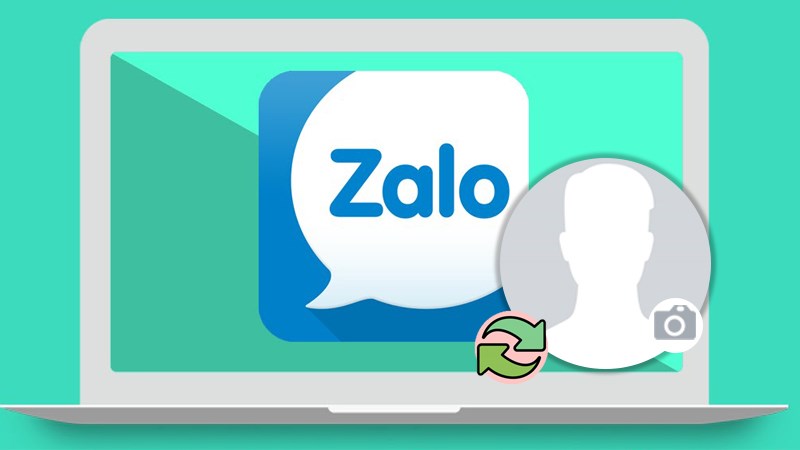
Cách đổi ảnh đại diện Zalo trên máy tính, PC
I. Lợi ích khi đổi ảnh đại diện Zalo
- Chỉnh sửa ảnh dễ dàng trước khi đăng làm ảnh đại diện, thao tác dễ dàng, nhanh chóng.
- Khi đổi ảnh đại diện sẽ giúp bạn tăng lượng tương tác giữa bạn, người thân và bạn bè của bạn.
- Ngoài ra bạn còn có thể sử dụng ảnh đại diện làm ảnh thương hiệu cho cửa hàng, hệ thống bán hàng, để mọi người có thể biết đến bạn nhiều hơn.
II. Hướng dẫn đổi ảnh đại diện Zalo trên máy tính
1. Hướng dẫn nhanh
Nhấn vào ảnh đại diện phía góc trái màn hình giao diện Zalo trên máy tính > Chọn Tài khoản > Biểu tượng máy ảnh > Chọn ảnh > Nhấn Open > Nhấn Cập nhật.
2. Hướng dẫn chi tiết
Bước 1: Trên giao diện Zalo máy tính bạn nhấn vào biểu tượng ảnh đại diện phía góc trái màn hình.
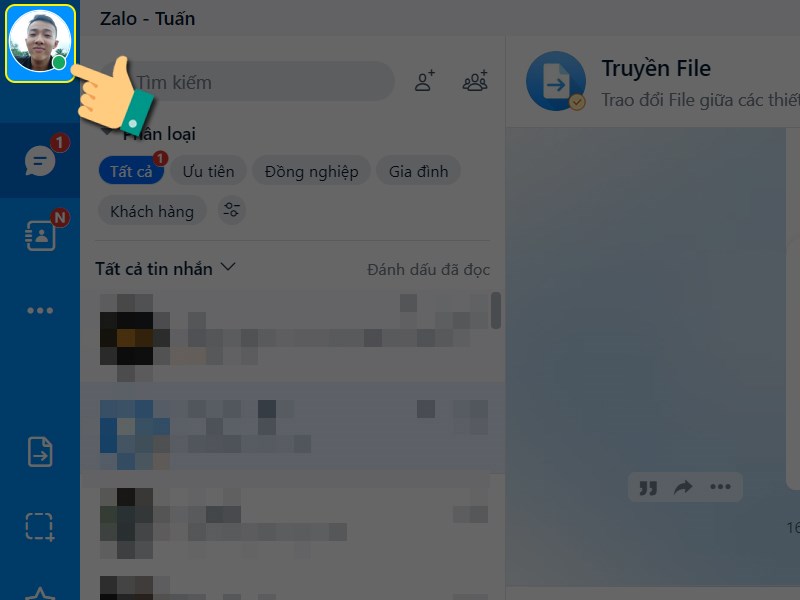
Nhấn vào ảnh đại diện
Bước 2: Chọn mục Tài Khoản.
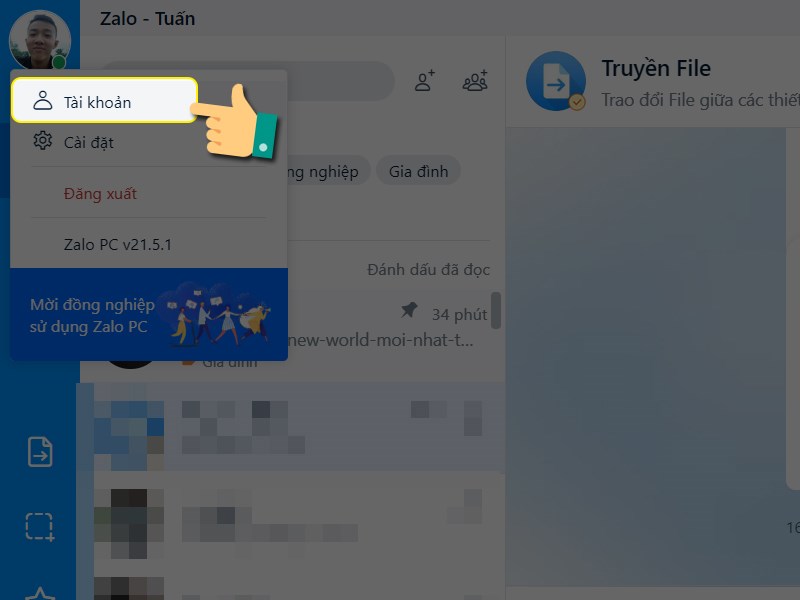
Chọn tài khoản
Bước 3: Chuyển sang giao diện biểu tượng máy ảnh.
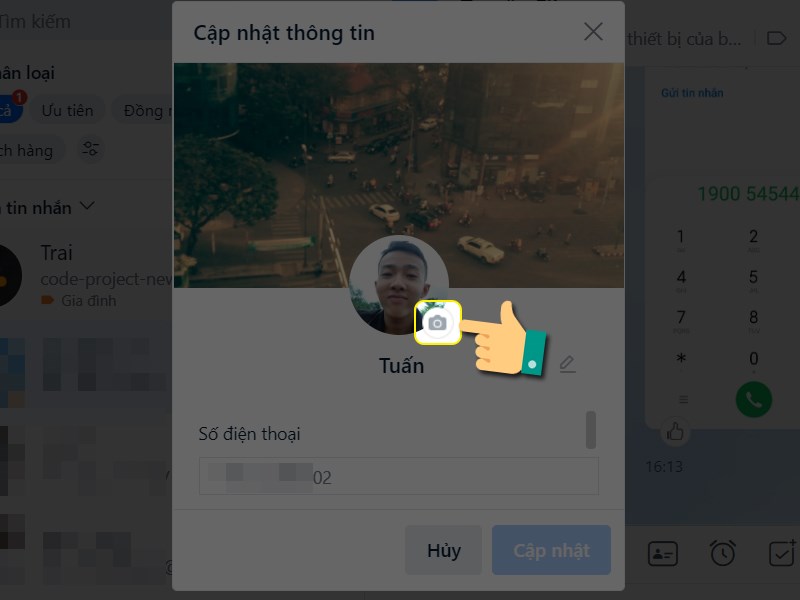
Chọn biểu tượng máy ảnh
Bước 4: Tiếp đến bạn hãy chọn ảnh mà bạn muốn làm ảnh đại diện và nhấn Open.
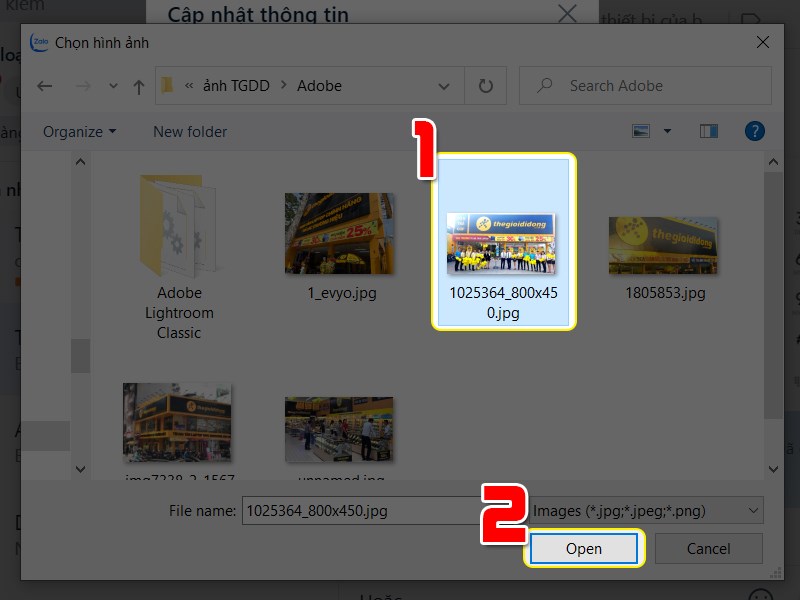
Chọn ảnh đại diện
Bước 5: Kiểm tra ảnh đã được đổi chưa, sau đó nhấn Cập nhật.
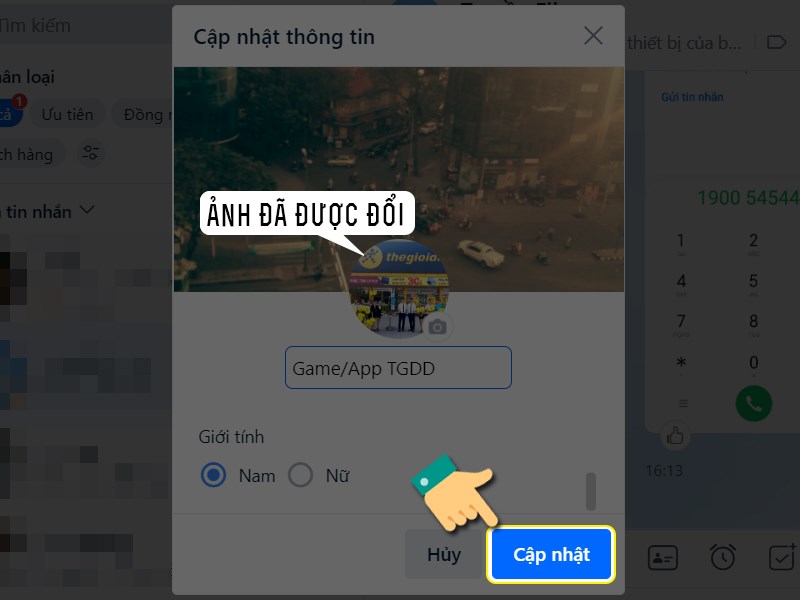
Nhấn Cập nhật
Như vậy bạn đã đổi thành công ảnh đại diện Zalo trên máy tính.
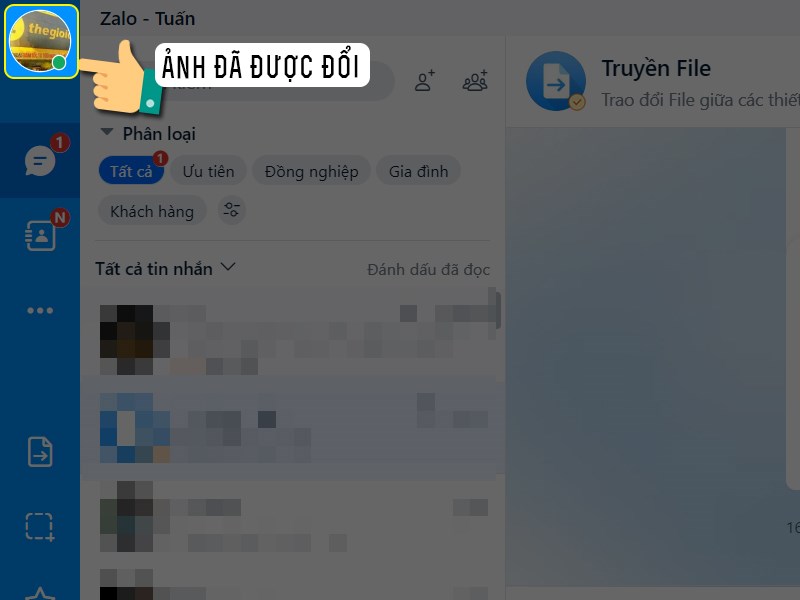
Ảnh đổi thành công
Hy vọng qua bài viết bạn sẽ biết cách tạo cho mình một ảnh đại diện ưng ý nhất cho Zalo và nếu có thắc mắc về thao tác trong bài viết bạn có thể để lại bình luận bên dưới nhé. Chúc các bạn thành công!
















